Po odstránení problémov so sieťovými konfiguráciami môžete získať späť prístup k svojmu internetovému pripojeniu. Preto sú konfigurácie siete považované za mimoriadne užitočné v akomkoľvek operačnom systéme. Dnes sa naučíme metódu, pomocou ktorej môžete ľahko vykonať konfiguráciu siete vo svojom systéme Oracle Linux 8, čo je relatívne novšia príchuť operačného systému Linux.
Spôsob konfigurácie siete v systéme Oracle Linux 8:
Pri konfigurácii siete v systéme Oracle Linux 8 by sme mali vykonať všetky kroky uvedené nižšie:
Krok 1: Prístup k sieťovým nastaveniam vášho systému Oracle Linux 8:
V prvom rade musíte získať prístup k sieťovým nastaveniam vášho systému. Môžete to urobiť tak, že vyhľadáte sieť na vyhľadávacom paneli Aktivity systému Oracle Linux 8 a kliknete na výsledok vyhľadávania v sieti, ako je zvýraznené na nasledujúcom obrázku:
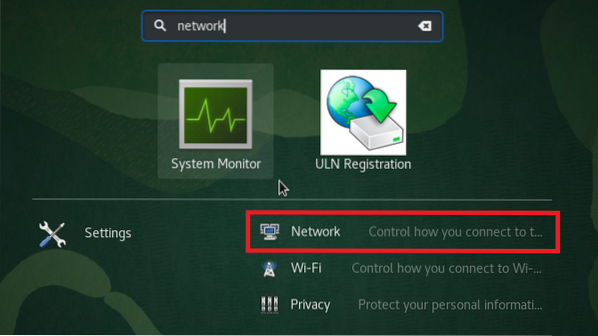
Krok 2: Pridajte do svojho systému Oracle Linux 8 novú sieť:
Keď sa vám podarí získať prístup k nastaveniam siete vášho systému Oracle Linux 8, musíte do systému pridať novú sieť. Za týmto účelom musíte kliknúť na ikonu „+“ zvýraznenú na obrázku nižšie:
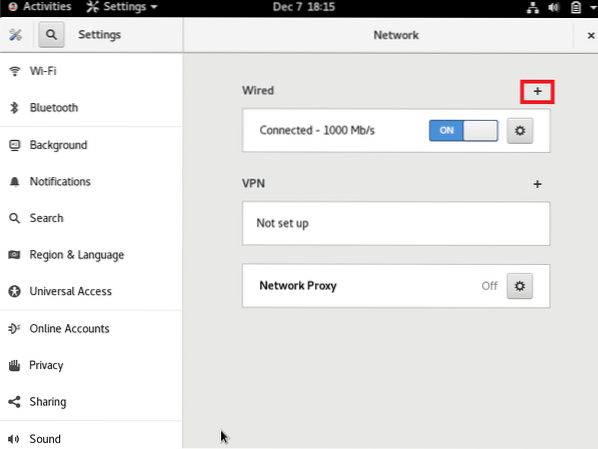
Krok 3: Nastavte identitu svojej siete:
Keď kliknete na ikonu „+“ a nastavíte požadovanú sieť, budete môcť nastaviť jej identitu. Pre túto novú sieť môžete mať ľubovoľný názov. Predvolene je nastavený ako „Profil 1“. Ponechali sme predvolený názov našej siete. Potom si môžete zvoliť MAC adresu svojej siete kliknutím na rozbaľovací zoznam, ktorý vidíte s poľom MAC adresa, ako je zvýraznené na nasledujúcom obrázku:

Teraz z tohto rozbaľovacieho zoznamu vyberte dostupnú adresu MAC. Môžete dokonca pridať klonovanú adresu, ale je to voliteľné. Kliknutím na ikonu „+“ vedľa tohto poľa môžete dokonca nastaviť manuálnu maximálnu prevodovú jednotku (MTU). Ak však chcete používať predvolenú MTU, môžete nechať vybranú možnosť „automatická“. Nakoniec, keď nastavíte identitu svojej novej siete, môžete tieto nastavenia uložiť kliknutím na tlačidlo „Pridať“ zvýraznené na obrázku nižšie.
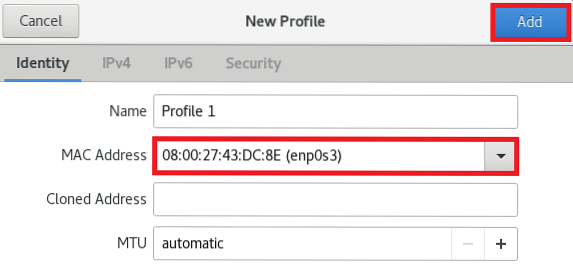
Krok č. 4: Konfigurácia nastavení protokolu IPv4:
Po nakonfigurovaní identity vašej novej siete môžete urobiť ešte len nakonfigurovať nastavenia protokolu IPv4, pre ktoré budete musieť prejsť na kartu IPv4. Na nasledujúcej karte budete mať možnosť zvoliť si metódu IPv4. Pôjdeme s metódou Automatic (DHCP), ktorá je tiež predvolenou metódou IPv4. Ďalej môžete do poľa DNS zadať aj konkrétne adresy IP a môžete dokonca definovať polia Maska siete a Brána. Zaškrtnutím políčka pred týmto poľom môžete tiež obmedziť prístup k uvedenému spojeniu so zdrojmi konkrétnej siete. Ak ste spokojní s nastaveniami protokolu IPv4, môžete tieto nastavenia uložiť kliknutím na tlačidlo „Pridať“.
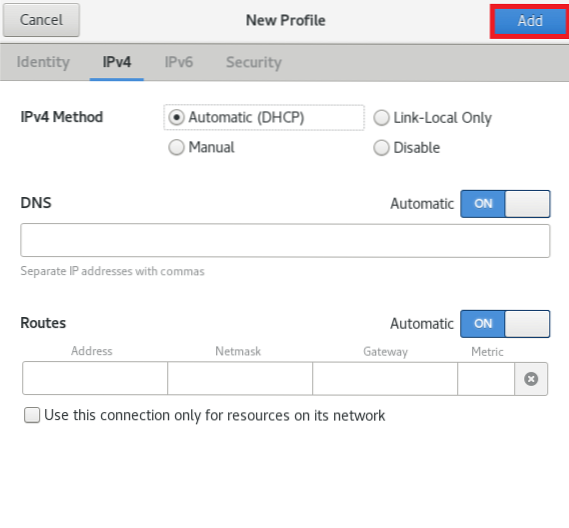
Krok č. 5: Konfigurácia nastavení protokolu IPv6:
Po nakonfigurovaní nastavení protokolu IPv4 vo vašej novej sieti môžete urobiť ešte tak, že nakonfigurujete nastavenia protokolu IPv6, ktoré budete musieť prepnúť na kartu IPv6. Na nasledujúcej karte budete mať možnosť zvoliť si metódu IPv6. Pôjdeme s automatickou metódou, ktorá je tiež predvolenou metódou IPv6. Ďalej môžete do poľa DNS zadať aj konkrétne adresy IP a môžete dokonca definovať polia Predpona a Brána. Zaškrtnutím políčka pred týmto poľom môžete tiež obmedziť prístup zadaného spojenia k zdrojom vašej konkrétnej siete. Ak ste spokojní s nastaveniami protokolu IPv6, môžete tieto nastavenia uložiť kliknutím na tlačidlo „Pridať“.
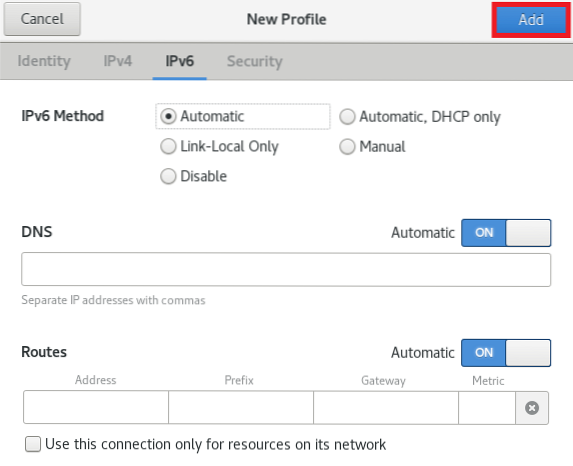
Krok 6: Konfigurácia nastavení zabezpečenia vašej siete:
Posledným krokom, ktorý môžeme vykonať v konfigurácii siete, je nakoniec nastavenie jej zabezpečenia. Za týmto účelom prejdeme na kartu Zabezpečenie. Môžete povoliť 802.1x sieťový autentifikačný protokol zapnutím prepínacieho tlačidla umiestneného vedľa 802.1x Bezpečnostné pole, ako je zvýraznené na nasledujúcom obrázku. Povolenie tohto sieťového autentifikačného protokolu vám umožní nastaviť vaše autentifikačné údaje. Kliknutím na príslušný rozbaľovací zoznam si dokonca môžete zvoliť požadovaný algoritmus overenia. Predvolene je nastavený na algoritmus MD5. Do poľa Používateľské meno a heslo môžete uviesť ľubovoľné meno a heslo podľa vášho výberu. Nakoniec môžete svoje nastavenia uložiť kliknutím na tlačidlo „Pridať“.
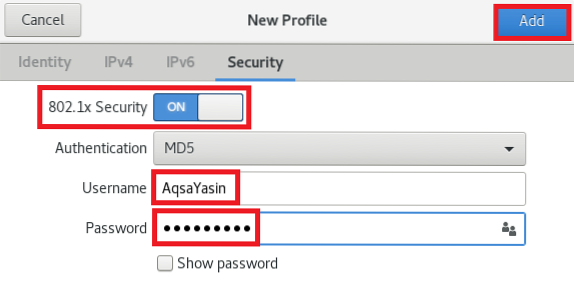
Záver:
V tomto článku nájdete podrobného sprievodcu konfiguráciou siete v systéme Oracle Linux 8. Akonáhle nastavíte sieťové pripojenie podľa vášho výberu, dúfajme, že pri používaní Internetu v počítači nebudete mať žiadne problémy. Navyše, ak máte v ktorejkoľvek fáze pocit, že sa niektorá konfigurácia pokazí, môžete sa kedykoľvek pozrieť späť na svoje sieťové nastavenia a môžete okamžite vyriešiť tento problém rovnakým spôsobom, ako sme opísali v tomto článku. Absolvovaním celého tohto postupu nielenže budete môcť rozšíriť svoje vedomosti o práci so sieťou, ale tiež budete môcť sami opraviť väčšinu problémov týkajúcich sa siete.
 Phenquestions
Phenquestions


